Việc chụp ảnh màn hình trên Steam Deck tương đối dễ dàng, nhưng tìm và chia sẻ chúng có thể là một thách thức đối với nhiều người dùng. Với tư cách là một chuyên gia về công nghệ và hệ sinh thái Steam Deck, tôi đã đúc kết được một quy trình chụp ảnh màn hình hiệu quả và tiện lợi mà bạn có thể áp dụng. Bài viết này sẽ hướng dẫn bạn từng bước cách chụp, quản lý và chia sẻ ảnh màn hình Steam Deck của mình một cách tối ưu nhất.
I. Chụp Ảnh Màn Hình Trong Chế Độ Game Mode
Trong Chế độ Game Mode, việc chụp ảnh màn hình vô cùng đơn giản và hoạt động liền mạch cả trong giao diện người dùng chính của Steam Deck lẫn trong bất kỳ trò chơi nào bạn đang trải nghiệm. Để thực hiện một ảnh chụp màn hình chất lượng, bạn chỉ cần nhấn giữ nút Steam (biểu tượng Steam bên dưới trackpad trái) và sau đó chạm nhẹ vào nút RB (nút bumper phải).
Ngay lập tức, bạn sẽ nghe thấy một hiệu ứng âm thanh quen thuộc từ trò chơi Half-Life để báo hiệu rằng ảnh đã được chụp thành công. Một thông báo nhỏ cũng sẽ xuất hiện ở góc dưới bên phải màn hình để xác nhận. Điều quan trọng cần lưu ý là toàn bộ những gì bạn đang thấy trên màn hình sẽ được ghi lại, bao gồm cả chính thông báo chụp màn hình đó. Vì vậy, hãy đảm bảo khung hình bạn muốn chụp là hoàn hảo trước khi bấm nút.
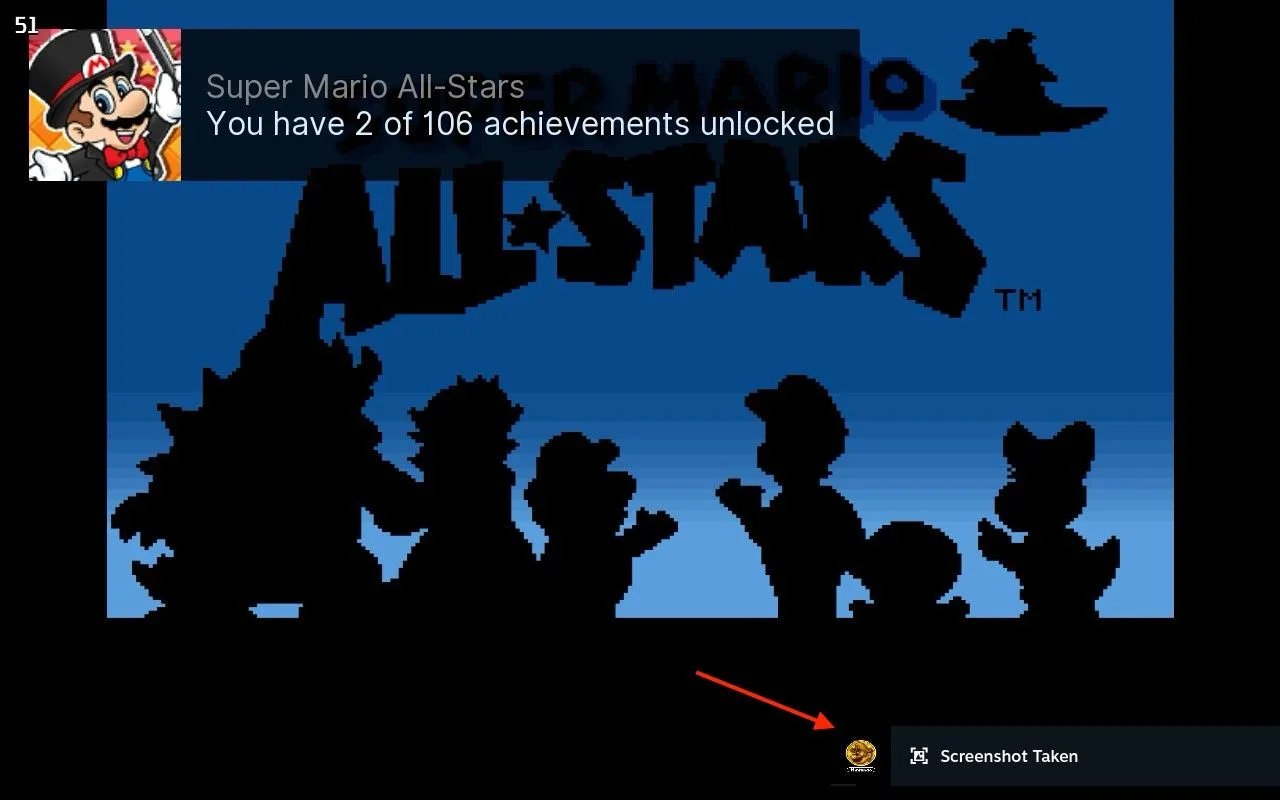 Giao diện RetroAchievements trên Steam Deck hiển thị thông báo chụp ảnh màn hình thành công.
Giao diện RetroAchievements trên Steam Deck hiển thị thông báo chụp ảnh màn hình thành công.
Đây chỉ là một trong số rất nhiều phím tắt Steam Deck hữu ích mà bạn nên ghi nhớ để tối ưu trải nghiệm chơi game của mình.
II. Chụp Ảnh Màn Hình Trên Màn Hình Máy Tính SteamOS (Desktop Mode)
Chế độ Desktop trên Steam Deck có đôi chút khác biệt vì phím tắt Steam+RB sẽ không hoạt động ở đây. Nếu bạn chưa biết, bạn có thể chuyển sang chế độ Desktop bằng cách nhấn giữ nút Nguồn ở phía trên thiết bị và chọn “Switch to Desktop”.
Vì SteamOS là một hệ điều hành Linux tiêu chuẩn, bạn có thể sử dụng các ứng dụng của bên thứ ba để chụp ảnh màn hình. May mắn thay, SteamOS đã tích hợp sẵn một ứng dụng có khả năng này mang tên Spectacle.
Bạn có thể dễ dàng tìm thấy Spectacle bằng cách nhấp vào biểu tượng Trình khởi chạy ứng dụng (Application Launcher) ở góc dưới bên trái màn hình, sau đó điều hướng đến Utilities > Spectacle.
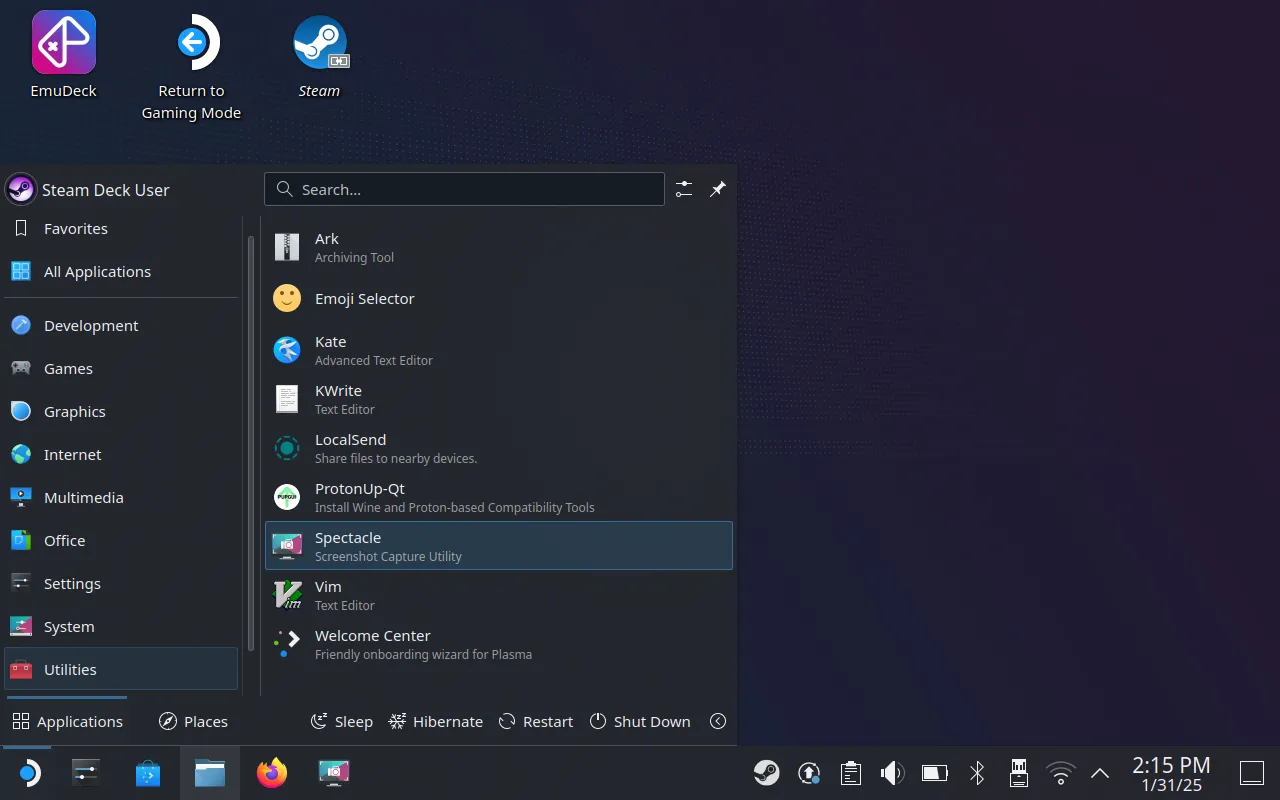 Giao diện công cụ chụp màn hình Spectacle trên hệ điều hành SteamOS ở chế độ Desktop.
Giao diện công cụ chụp màn hình Spectacle trên hệ điều hành SteamOS ở chế độ Desktop.
Spectacle sẽ tự động chụp một ảnh màn hình ngay khi bạn khởi chạy, và bạn có thể tùy chọn lưu ảnh này nếu muốn. Ngoài ra, bạn cũng có thể sử dụng các điều khiển trên màn hình để chụp toàn bộ màn hình, một vùng hình chữ nhật cụ thể hoặc cửa sổ đang hoạt động (và áp dụng độ trễ nếu cần).
Để tối ưu hóa trải nghiệm, Spectacle hoạt động hiệu quả nhất khi bạn cấu hình nó theo ý muốn. Để làm điều này, hãy nhấp vào “Configure” và sử dụng menu thả xuống “When launching Spectacle” để chọn một hành động mặc định.
Bên cạnh đó, bạn có thể chọn ô “Save to Default Folder” để tự động lưu ảnh chụp màn hình. Thao tác này sẽ lưu tất cả ảnh chụp vào thư mục /home/deck/Pictures/ ngay sau khi bạn chụp. Bạn cũng có thể thay đổi thư mục lưu mặc định (cùng với quy ước đặt tên) trong mục “Save”.
Theo kinh nghiệm cá nhân, tôi đã cài đặt Spectacle để tự động chụp và lưu ảnh màn hình mỗi khi tôi khởi chạy ứng dụng. Tôi cũng ghim nó vào Trình quản lý tác vụ (thanh công cụ ở cuối màn hình) bằng cách nhấp chuột phải (kích hoạt bằng cò trái) vào biểu tượng ứng dụng và chọn “Pin”.
Giờ đây, mỗi khi tôi mở ứng dụng bằng cách nhấp vào biểu tượng, một ảnh màn hình sẽ tự động được chụp và lưu. Tôi cũng có thể nhấp chuột phải vào biểu tượng ứng dụng để truy cập nhanh các cài đặt chụp thông dụng khác.
III. Cách Tìm Ảnh Màn Hình Đã Chụp
Việc tìm kiếm các ảnh chụp màn hình đã lưu là một bước quan trọng để bạn có thể quản lý và chia sẻ chúng. Quy trình này có một chút khác biệt tùy thuộc vào chế độ bạn đã chụp ảnh.
1. Tìm ảnh chụp từ Game Mode
Theo lý thuyết, trong Chế độ Game Mode, các ảnh chụp màn hình sẽ xuất hiện trong phần “Media” của menu chính, có thể truy cập bằng cách nhấn nút “Steam” trên Steam Deck của bạn (nằm dưới trackpad trái).
Tuy nhiên, trong thực tế, tính năng này thường không hoạt động hiệu quả như mong đợi. Tôi thường xuyên gặp tình trạng ảnh chụp màn hình biến mất khỏi trình duyệt media, mà không có cách nào hiển thị lại. Lúc đầu, tôi tưởng Steam đã xóa chúng, nhưng sau đó tôi nhận ra rằng chúng vẫn an toàn và chỉ bị ẩn đi.
Để truy cập các ảnh chụp màn hình bạn đã thực hiện trong Game Mode, hãy khởi động Steam Deck vào chế độ Desktop bằng cách nhấn giữ nút Nguồn và chọn “Switch to Desktop”.
Sau đó, khởi chạy ứng dụng Steam bằng biểu tượng ở góc dưới bên phải màn hình (hoặc bạn có thể chỉ cần mở nút “Library”). Từ thanh menu ở đầu cửa sổ, điều hướng đến View > Recordings and Screenshots.
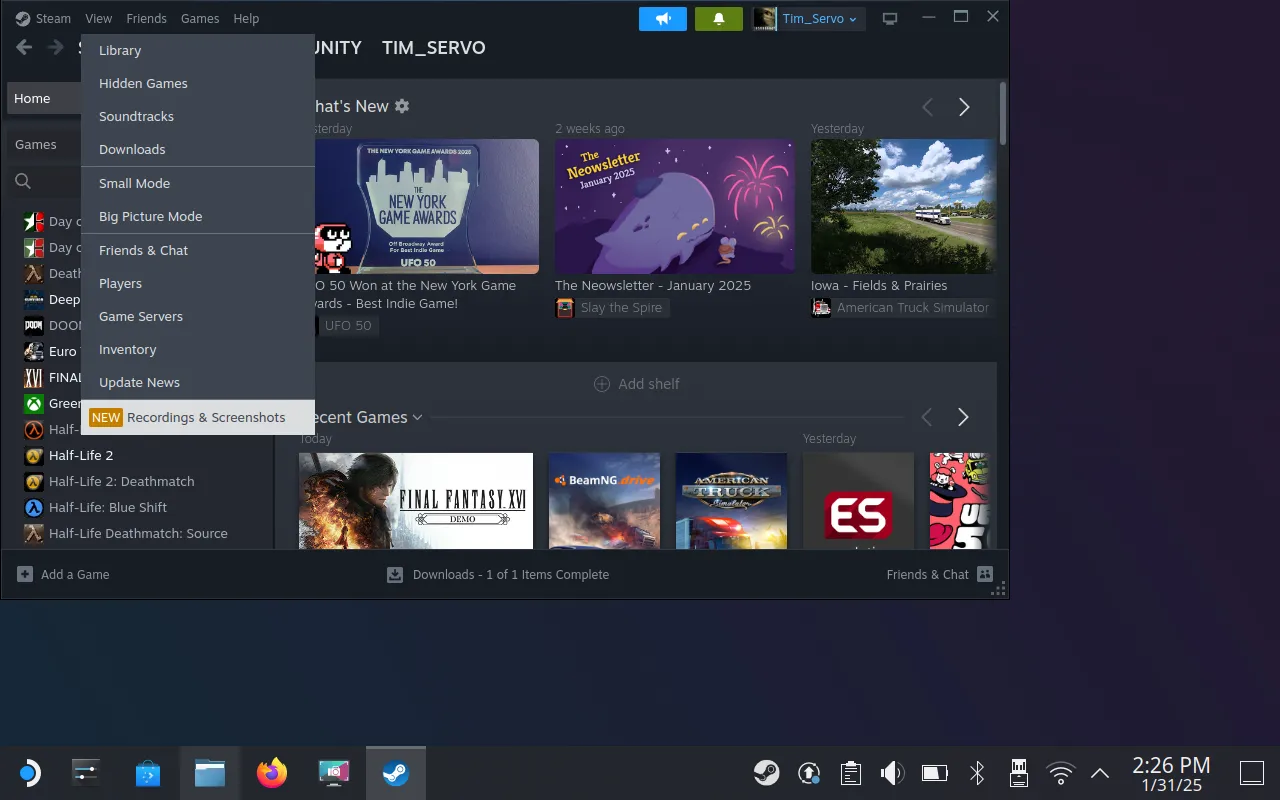 Menu "View > Recordings and Screenshots" trong ứng dụng Steam trên SteamOS để quản lý ảnh và video đã chụp.
Menu "View > Recordings and Screenshots" trong ứng dụng Steam trên SteamOS để quản lý ảnh và video đã chụp.
Các nội dung media gần đây nhất của bạn sẽ được hiển thị. Bạn có thể sử dụng các menu thả xuống liên quan để lọc theo trò chơi hoặc loại media. Đặc biệt, bạn có thể nhấp chuột phải vào một mục và chọn “Show on Disk” để mở thư mục chứa nó trong trình duyệt tệp Dolphin.
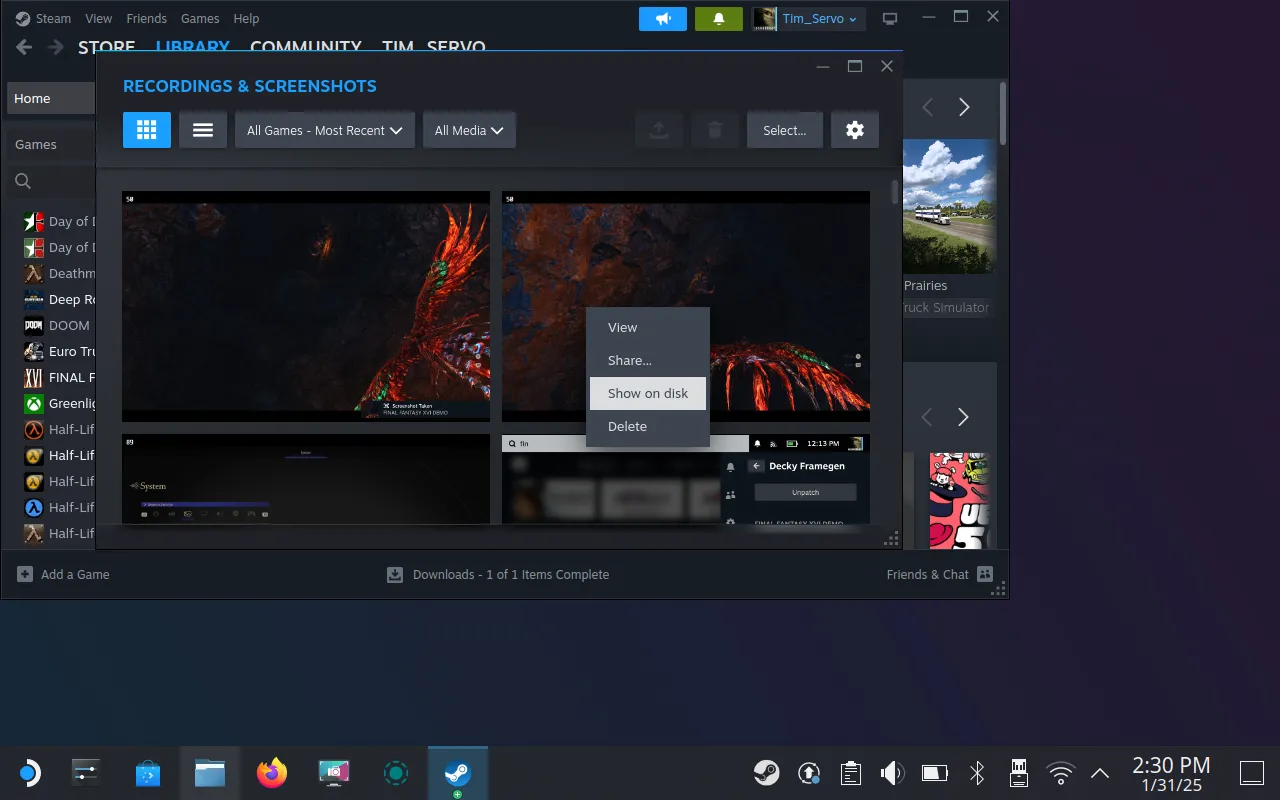 Sử dụng tùy chọn "Show on Disk" trong Steam để mở thư mục chứa ảnh chụp màn hình trên SteamOS.
Sử dụng tùy chọn "Show on Disk" trong Steam để mở thư mục chứa ảnh chụp màn hình trên SteamOS.
Steam nhóm các ảnh chụp màn hình của bạn theo ứng dụng, vì vậy bạn sẽ cần thực hiện “Show on Disk” cho từng trò chơi khác nhau để tìm ảnh của chúng.
2. Tìm ảnh chụp từ Desktop Mode
Việc tìm kiếm các ảnh chụp màn hình được thực hiện bằng Spectacle trong chế độ Desktop dễ dàng hơn nhiều, vì chúng sẽ được lưu vào thư mục /home/deck/Pictures/ theo mặc định (trừ khi bạn đã thay đổi cài đặt). Chỉ cần mở trình duyệt tệp Dolphin và sử dụng thanh bên để chọn “Pictures”, bạn sẽ thấy tất cả ảnh chụp màn hình của mình ở đó.
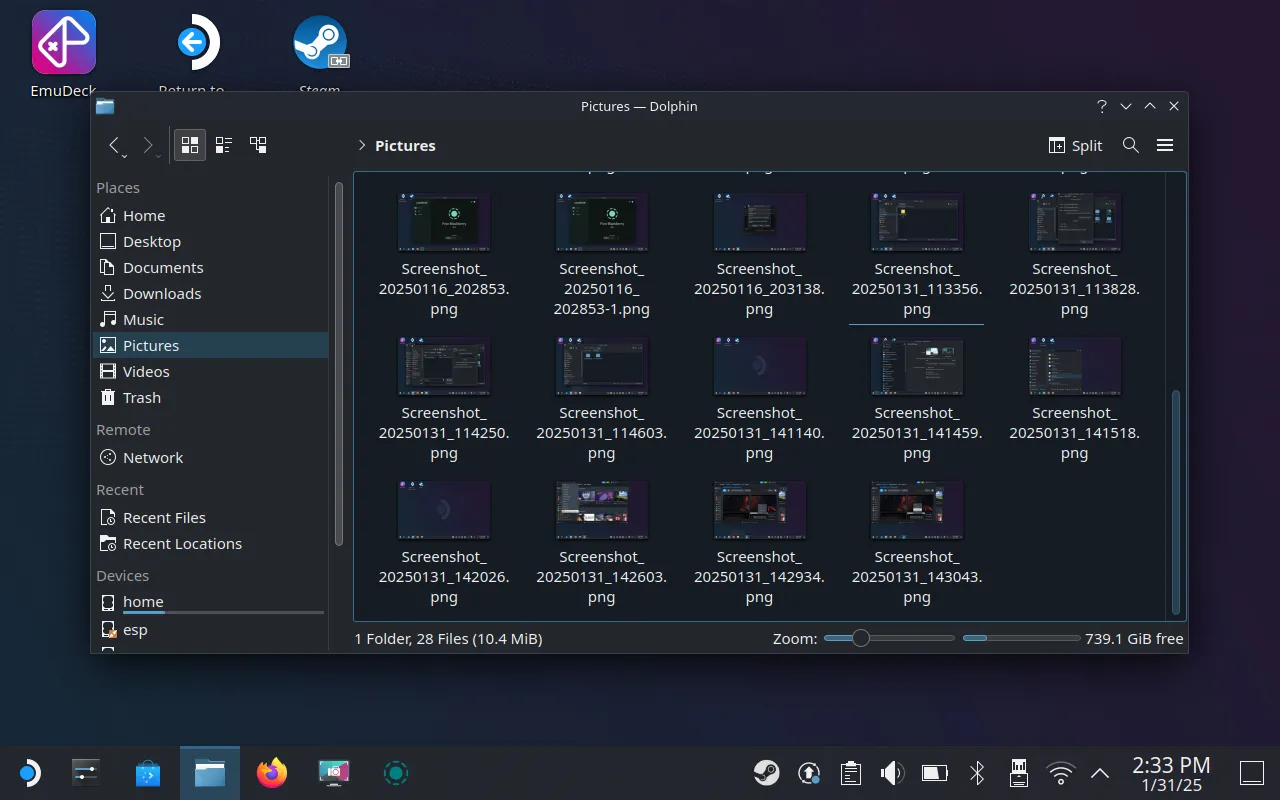 Thư mục "Pictures" trong Dolphin file explorer trên SteamOS, nơi lưu trữ ảnh chụp màn hình.
Thư mục "Pictures" trong Dolphin file explorer trên SteamOS, nơi lưu trữ ảnh chụp màn hình.
IV. Cách Chia Sẻ Hoặc Chuyển Ảnh Màn Hình Từ Steam Deck
Sau khi đã chụp và tìm thấy các ảnh màn hình ưng ý, bước tiếp theo là chuyển chúng sang các thiết bị khác hoặc chia sẻ với bạn bè. Dưới đây là các phương pháp hiệu quả nhất.
1. Sử dụng tính năng Chia sẻ của Steam (Không khuyến nghị)
Việc tải lên ảnh chụp màn hình và các nội dung media khác bằng tính năng tích hợp của Steam thường là một trải nghiệm không mấy dễ chịu. Ảnh thường xuyên bị thiếu trong Game Mode, và media phải được tải lên từng mục một, rất tẻ nhạt. Tuy nhiên, nếu bạn muốn thử, hãy tìm hình ảnh của mình, chọn nó, nhấp vào nút “Share”, chọn “Share on Steam…” và sau đó nhấn “Upload”.
Nếu mọi thứ diễn ra suôn sẻ, hình ảnh sẽ có sẵn qua Steam trên máy tính của bạn. Nhưng theo kinh nghiệm của tôi, việc tải lên thường xuyên thất bại mà không rõ lý do. May mắn thay, có một cách tốt hơn nhiều!
2. Sử dụng LocalSend – Giải pháp hiệu quả
Để chuyển file hiệu quả, tôi rất thích sử dụng một phần mềm miễn phí tuyệt vời có tên là LocalSend. Giao thức truyền tệp không dây này hoạt động giữa hầu hết mọi thiết bị được kết nối với mạng cục bộ. LocalSend có các phiên bản cho Windows, macOS, Linux (hiển nhiên), iPhone và iPad, cũng như Android, mang lại khả năng tương thích đa nền tảng ấn tượng.
Đầu tiên, hãy tải xuống LocalSend cho Steam Deck của bạn bằng cách mở cửa hàng “Discover” (nằm trong Application Launcher > System). Tìm kiếm LocalSend (nhấn Steam+X để hiển thị bàn phím ảo trên màn hình) và sử dụng nút “Install” để thêm ứng dụng.
Bây giờ, hãy tìm các ảnh chụp màn hình của bạn bằng cách làm theo hướng dẫn ở các phần trên. Để chọn nhiều ảnh chụp màn hình, hãy nhấp vào nút dấu cộng “+” trên mỗi biểu tượng hình ảnh cho đến khi bạn đã chọn tất cả. Sau đó, nhấp chuột phải (sử dụng cò trái) và chọn Compress > Here as “name.zip” để tạo một tệp lưu trữ mới.
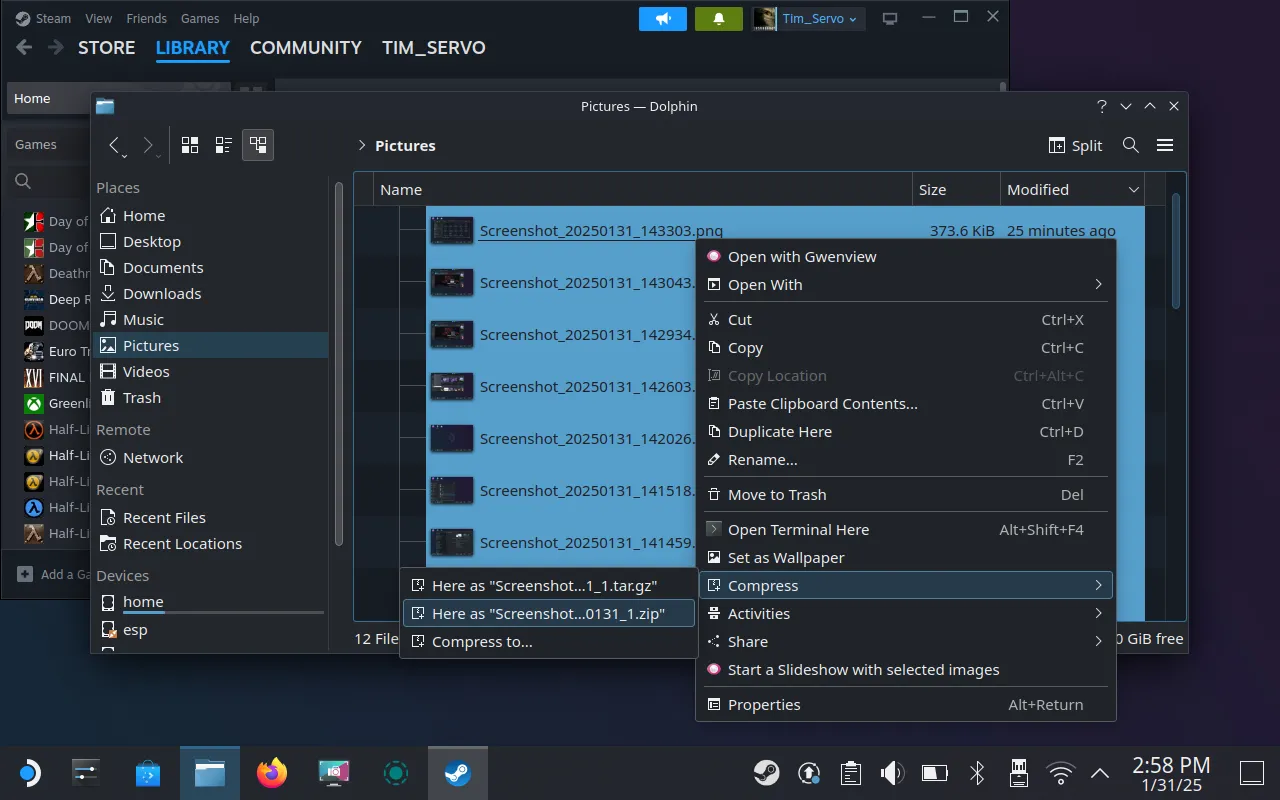 Nén nhiều file ảnh chụp màn hình thành một tệp ZIP trên Steam Deck để dễ dàng chuyển.
Nén nhiều file ảnh chụp màn hình thành một tệp ZIP trên Steam Deck để dễ dàng chuyển.
Để mọi thứ trở nên dễ dàng hơn một chút, bạn có thể nhấp chuột phải (cò trái) vào tệp lưu trữ vừa tạo, sau đó chọn “Cut”, rồi nhấp chuột phải vào màn hình nền và chọn “Paste One File”.
Bây giờ, hãy đi đến Application Launcher > Utilities và mở LocalSend. Nhấp vào Send > File, sau đó chọn “Desktop” và chọn tệp lưu trữ bạn vừa tạo. Bất kỳ thiết bị nào khác đang chạy LocalSend trên cùng mạng sẽ xuất hiện trong mục “Nearby devices”. Nhấp vào một thiết bị để bắt đầu quá trình chuyển.
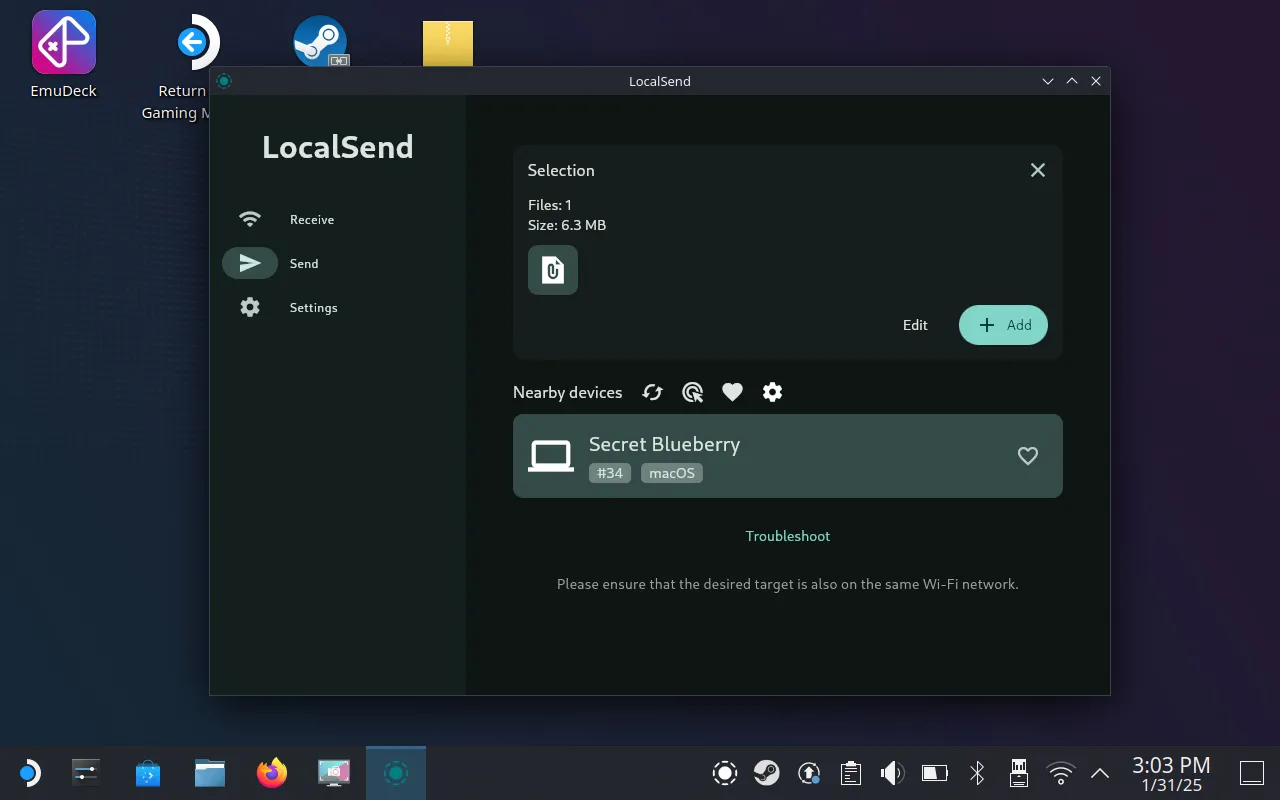 Giao diện LocalSend đang thực hiện chuyển file không dây từ Steam Deck sang máy Mac.
Giao diện LocalSend đang thực hiện chuyển file không dây từ Steam Deck sang máy Mac.
Chấp nhận quá trình chuyển trên thiết bị kia và ảnh chụp màn hình của bạn sẽ được chuyển đi thành công.
Nếu bạn chỉ chuyển một hình ảnh duy nhất từ thư mục /home/deck/Pictures/ của mình, bạn có thể không cần bận tâm đến việc tạo tệp lưu trữ. Tuy nhiên, nếu bạn đang chuyển các tệp được chụp trong Game Mode từ một thư mục ẩn sâu trong thư mục Steam của mình, việc nén chúng lại là cách dễ dàng nhất.
3. Các lựa chọn chuyển file khác
Ngoài LocalSend, bạn cũng có thể cân nhắc sử dụng SyncThing để tự động đồng bộ hóa các tệp giữa hệ điều hành Linux (như SteamOS) và các thiết bị khác của mình, mang lại một giải pháp chuyển file tự động và tiện lợi.
Kết Luận
Việc thành thạo các thao tác chụp, tìm và chia sẻ ảnh màn hình trên Steam Deck là một kỹ năng hữu ích giúp bạn lưu giữ những khoảnh khắc đáng nhớ trong quá trình chơi game hoặc làm việc trên thiết bị này. Dù là sử dụng phím tắt đơn giản trong Game Mode hay tận dụng các công cụ mạnh mẽ như Spectacle và LocalSend trong Desktop Mode, Steam Deck đều cung cấp những tùy chọn linh hoạt. Hy vọng với hướng dẫn chi tiết này, bạn sẽ có thể quản lý ảnh chụp màn hình của mình một cách hiệu quả nhất. Hãy trải nghiệm và chia sẻ những khoảnh khắc tuyệt vời trên Steam Deck của bạn nhé!